So erstellen Sie stapelweise Word-Dokumente mit unterschiedlichen Namen
- 王林Original
- 2020-06-12 11:30:4012544Durchsuche

1. Erstellen Sie einen neuen Ordner zum Speichern des erstellten Word-Dokuments
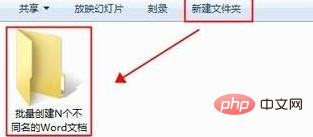
2. Erstellen Sie einen neuen Ordner unter diesem Ordner , geben Sie den Namen des zu erstellenden Dokuments ein, ein Dokumentname belegt eine Zeile
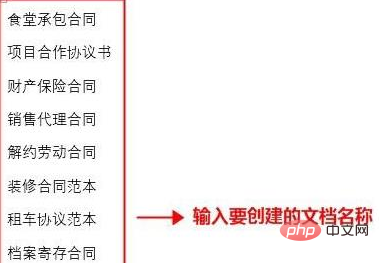
3. Wählen Sie diese Dokumentnamen aus, klicken Sie auf [Start] und wählen Sie [Titel 1]
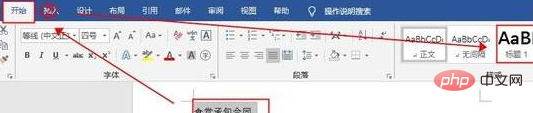
4. Wechseln Sie zur Spalte [Ansicht] und klicken Sie auf [Gliederung]
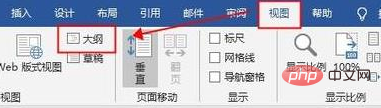
5 ], und klicken Sie dann auf [Dokument anzeigen], [Erstellen]
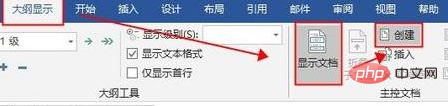
6. Klicken Sie auf [Gliederungsansicht schließen]
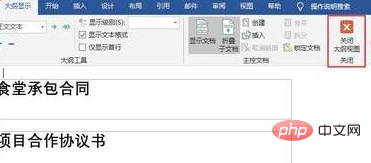
Wenn wir zu diesem Zeitpunkt den erstellten Ordner betreten, werden Sie feststellen, dass die Word-Dokumente stapelweise erstellt wurden.

Empfohlenes Tutorial: Word-Tutorial
Das obige ist der detaillierte Inhalt vonSo erstellen Sie stapelweise Word-Dokumente mit unterschiedlichen Namen. Für weitere Informationen folgen Sie bitte anderen verwandten Artikeln auf der PHP chinesischen Website!

